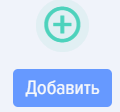Leçons
Introduction
1. Leçon - c'est un module éducatif à partir duquel sont constitués les cours et les programmes.
Une leçon ne peut être incluse que dans un cours ou un programme. Si un cours ne comporte qu'une seule leçon, créez d'abord la leçon, puis ajoutez-la au cours.
2. Les leçons peuvent être dans les formats (un seul choix possible) :
- Vidéo didactique (préalablement téléchargée sur YouTube, Vimeo, VK Video, Rutube ou tout autre hébergeur vidéo) ;
-
SCORM;
- pdf (par exemple, présentation, manuel et autres documents au format pdf) ;
- Longform. Le longform peut être constitué d'un seul élément ou combiner tous ces formats : vidéo, audio, image, texte.
Par exemple, si vous devez créer un cours audio :
- créez une leçon au format long format
- Ajoutez un fichier audio au long format.
- sur la base de la leçon, créez un cours.
3. Vous pouvez ajouter un nombre illimité de documents supplémentaires et de liens à la leçon.
La section des leçons est uniquement accessible au modérateur de l'application.
Ajout de leçon
1. Pour ajouter une leçon, cliquez sur le signe plus
2. Remplissez les champs :
- Nom de la leçon (champ obligatoire) ;
- Description de la leçon
- Image;
- Section du catalogue;
- Choisissez le format de la leçon : vidéo - téléchargez-la au préalable sur n'importe quel hébergeur vidéo. paquet SCORM - peut être téléchargé directement dans la leçon à l'aide du bouton Télécharger. PDF - peut être téléchargé directement dans la leçon dans le champ Leçon PDF. long format - créé directement dans la leçon à l'aide de l'éditeur spécial.
3. Si nécessaire, ajoutez :
- Documents supplémentaires de tout format.
- Liens. Vers des sources internes ou externes.
- Points. Combien de points seront attribués lors de la réussite d'une leçon. Les points participent au calcul du classement général.
Les documents supplémentaires seront téléchargés sur l'appareil de l'utilisateur.
Actions avec la leçon
1. La leçon peut être modifiée, supprimée, exportée ou une copie peut être créée.
2. Après la création de la copie, la leçon est créée avec le même nom et le mot Copie avant le nom. La leçon est créée avec le statut Brouillon.
3. L'exportation de leçon est utilisée dans les cas où il est nécessaire de sauvegarder une leçon ou de la transférer d'un portail à un autre. La leçon peut être exportée au format Excel (uniquement le contenu textuel) ou UDATA (tout le contenu de la leçon). Le format d'exportation est défini dans Paramètres - Paramètres de l'application - Autres - Format d'exportation.
Statuts de la leçon
Les leçons ont des statuts :
- Statut de publication : publié ; brouillon (enregistré sans publication).
- Statuts de réussite : réussi ; échoué. Réussi - le bouton Terminer a été pressé. Échoué - le bouton Terminer n'a pas été pressé.
Tant que le bouton Terminer dans la leçon n'est pas cliqué, la leçon sera affichée comme non terminée dans le système.
Foire aux questions
Question : Quelle est la taille maximale des fichiers que l'on peut téléverser dans les leçons ?
Réponse :
Il n'y a pas de restrictions de taille de fichier. Veuillez prêter attention à votre réseau et à l'espace disque disponible dans l'application.
Question : Est-il possible de reprendre la lecture d'une vidéo ou d'un fichier PDF à l'endroit où l'utilisateur s'est arrêté et a fermé la leçon ?
Réponse :
Oui, le système proposera de reprendre à partir de l'endroit où l'employé s'est arrêté.
Question : Comment agrandir l'écran lors de la visualisation d'une leçon ?
Réponse :
Pour agrandir la zone visible de l'écran, réduisez le menu en cliquant sur l'élément . Vous pouvez réduire le menu dans l'application et dans le système CRM.
Question : Comment modifier la taille d'une vidéo, d'un fichier PDF ? Pourquoi les vidéos et les fichiers PDF ne se redimensionnent-ils pas automatiquement ?
Réponse.
Vidéo . Lorsque la vidéo est insérée depuis un hébergeur vidéo, elle est redimensionnée automatiquement. Lorsque la vidéo est insérée dans un long format, il est nécessaire d'ajuster manuellement la taille, la vidéo dans un long format n'est pas redimensionnée automatiquement.
Fichier PDF. Le fichier PDF ne se met pas automatiquement à l'échelle ; il contient des éléments intégrés spéciaux permettant de modifier les dimensions et de faire pivoter le fichier PDF. Si nécessaire, l'utilisateur peut ouvrir le fichier PDF dans une fenêtre séparée.
Question : Est-il possible de télécharger une vidéo stockée sur notre disque et de la lire pendant un cours ?
Réponse :
Non. Les fichiers vidéo peuvent être téléchargés :
- Dans un tutoriel vidéo. Après l'avoir préalablement téléchargé sur n'importe quel hébergeur vidéo.
- Dans un long format. Dans ce cas, la vidéo sera stockée sur notre serveur.
- Dans les documents supplémentaires. Dans ce cas, la vidéo sera stockée sur notre serveur et, lors d'une tentative d'ouverture, elle sera téléchargée sur l'appareil de l'utilisateur.
Question : Comment insérer une vidéo, un audio, une image dans un long format ?
Réponse :
Pour insérer une image, cliquez sur Insérer - Image, pour insérer un fichier vidéo ou audio, cliquez sur Insérer - Multimédia. Dans la boîte de dialogue, sélectionnez le fichier et cliquez sur Enregistrer.
Si le fichier est volumineux, vous pouvez le télécharger via l'élément Télécharger. Dans ce cas, le système affichera la progression du téléchargement. Une fois le téléchargement terminé, un lien sera disponible et devra être inséré dans le champ Code intégré lorsque l'option Insérer - Multimédia est sélectionnée.
Question : Pourquoi ne puis-je pas publier la leçon ?
Réponse :
Le bouton de publication de la leçon peut être inactif dans les cas suivants :
- Nom de la leçon non spécifié.
- Le matériel principal n'est pas ajouté dans les leçons de tous les types, à l'exception de la leçon vidéo.
Lors de la création d'une leçon au format Vidéo, il est possible de ne pas ajouter de matériel principal, mais seulement de saisir le titre de la leçon. Il est également possible d'ajouter des liens et des matériels supplémentaires. C'est pratique pour les cas où il est nécessaire de créer une leçon uniquement à partir de liens ou de matériels supplémentaires.
Question : Qu'est-ce qu'une "Leçon" dans le système Brusnika.LMS et comment se rapporte-t-elle aux autres modules éducatifs ?
Réponse :
"Leçon" est un module éducatif de base dans le système Брусника.LMS, à partir duquel des structures éducatives plus larges telles que les "cours" et les "programmes" sont formées. Une leçon ne peut pas exister de manière autonome et doit toujours faire partie d'un cours ou d'un programme. Même si un cours ne comprend qu'une seule leçon, cette leçon est d'abord créée, puis ajoutée au cours.
Question : Quels formats de cours sont pris en charge dans Brusnika.LMS et comment sont-ils créés ?
Réponse :
Dans Brusnika.LMS, les formats de cours suivants sont pris en charge (un seul format par cours) :
- Tutoriel vidéo : Les contenus vidéo sont préalablement téléchargés sur des plateformes d'hébergement vidéo externes (par exemple, YouTube, Vimeo, VK Video, Rutube).
- SCORM : Les paquets SCORM peuvent être téléchargés directement dans la leçon.
- PDF: Les documents au format PDF (par exemple, présentations, instructions) sont téléchargés directement dans le champ "Leçon PDF".
- Longread : Ce format est créé directement dans un éditeur spécial intégré à la leçon et peut inclure une combinaison de différents éléments : vidéo, audio, images et texte. Par exemple, pour créer un cours audio, il faut créer une leçon au format longread, y ajouter un fichier audio, puis créer un cours à partir de cette leçon.
- Office. Любой документ пакета office (word, excel, powerpoint).
Vous pouvez ajouter un nombre illimité de documents supplémentaires de tout format et de liens vers des sources internes ou externes à la leçon.
Question : Quelles actions peut-on effectuer sur les leçons créées et comment leurs statuts affectent-ils leur réalisation ?
Réponse :
Les actions suivantes peuvent être effectuées avec la leçon :
- Modifier : Modifier le contenu et les paramètres de la leçon.
- Supprimer : Supprimer complètement la leçon du système.
- Exporter : Enregistrer la leçon ou la transférer vers un autre portail. L'exportation est possible au format Excel (uniquement le contenu textuel) ou UDATA (l'intégralité du contenu de la leçon). Le format d'exportation est configurable dans l'application.
- Créer une copie : Une copie de la leçon est créée avec un titre similaire (préfixé par "Copie") et un statut "Brouillon".
Les leçons ont des statuts de publication ("publié", "brouillon") et de réussite ("réussi", "non réussi"). Une leçon est considérée comme "réussie" uniquement après que l'utilisateur a cliqué sur le bouton "Terminer". Si le bouton n'est pas cliqué, la leçon est affichée comme "non réussie".
Question : Existe-t-il des limitations sur la taille des fichiers téléchargés dans les leçons et comment le système gère-t-il la lecture des médias ?
Réponse :
Il n'y a pas de restrictions de taille de fichier pour le téléchargement dans les leçons. Cependant, il convient de prendre en compte la bande passante du réseau et l'espace disque disponible dans l'application.
En ce qui concerne la lecture multimédia :
- Reprise de la lecture: Le système mémorise l'endroit où l'utilisateur s'est arrêté lors de la visualisation d'une vidéo ou d'un fichier PDF, et propose de reprendre à partir de ce moment lors de l'ouverture suivante.
- Vidéo : La vidéo intégrée depuis un hébergement vidéo est automatiquement redimensionnée. La vidéo insérée dans un long format nécessite un ajustement manuel de la taille.
- Fichiers PDF : Les fichiers PDF ne se redimensionnent pas automatiquement, mais ils disposent de commandes spécifiques pour ajuster la taille et la rotation, ainsi que la possibilité d'ouvrir le fichier dans une fenêtre séparée.
Question : Comment peut-on charger et insérer des vidéos, des audios et des images dans les leçons, en particulier dans les longs formats ?
Réponse :
Le téléchargement direct de fichiers vidéo depuis le disque local pour la lecture dans une leçon vidéo n'est pas pris en charge ; les vidéos doivent d'abord être téléchargées sur un hébergeur vidéo. Cependant, les vidéos, l'audio et les images peuvent être stockés sur le serveur Brusnika.LMS s'ils sont insérés dans un long format ou ajoutés comme matériel supplémentaire.
Pour insérer des médias dans un long format :
- Images : Cliquez sur "Insérer" -> "Image".
- Vidéo/Audio : Cliquez sur "Insérer" -> "Média". Dans la boîte de dialogue, sélectionnez le fichier.
- Pour les fichiers volumineux, vous pouvez utiliser l'élément "Télécharger" qui affichera la progression du téléchargement. Après le téléchargement, un lien sera disponible, que vous devrez ensuite coller dans le champ "Code intégré" lors du choix de "Insérer" -> "Média".
Si une vidéo est ajoutée aux documents supplémentaires, elle sera stockée sur le serveur, mais lors d'une tentative d'ouverture, elle sera téléchargée sur l'appareil de l'utilisateur.
Question : Quelles conditions peuvent empêcher la publication d'une leçon ?
Réponse :
Le bouton de publication de la leçon peut être inactif dans les cas suivants :
- Le titre de la leçon est manquant : Le champ "Titre de la leçon" est obligatoire.
- Matériel principal non ajouté : Cela s'applique à tous les types de leçons, sauf "Leçon vidéo". Pour "Leçon vidéo", il suffit de saisir le titre. C'est pratique si la leçon ne contient que des liens ou du matériel supplémentaire.
Question : Comment modifier la taille de la zone visible de l'écran lors de la visualisation d'une leçon ?
Réponse :
Pour agrandir la zone visible de l'écran pendant le visionnage d'une leçon, vous pouvez réduire le menu latéral en cliquant sur l'élément correspondant. Cette fonctionnalité est disponible à la fois dans l'application et dans le système CRM.
Question : Comment le système Brusnika.LMS traite-t-il les points pour la réalisation des leçons et comment sont-ils utilisés ?
Réponse :
Lors de la réalisation d'une leçon, des points peuvent être attribués à l'utilisateur, dont le nombre est configuré lors de l'ajout de la leçon. Ces points sont pris en compte dans le calcul du classement général de l'utilisateur au sein du système, ce qui fait partie de la fonctionnalité de ludification.